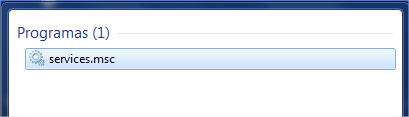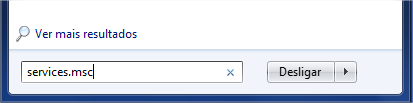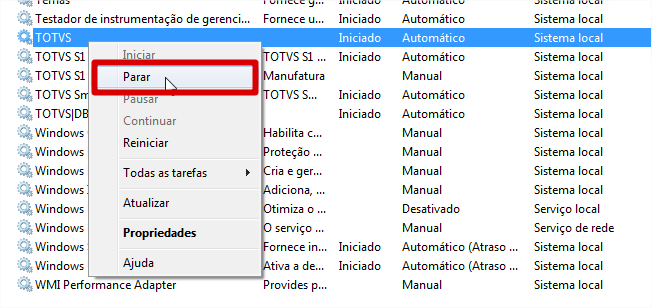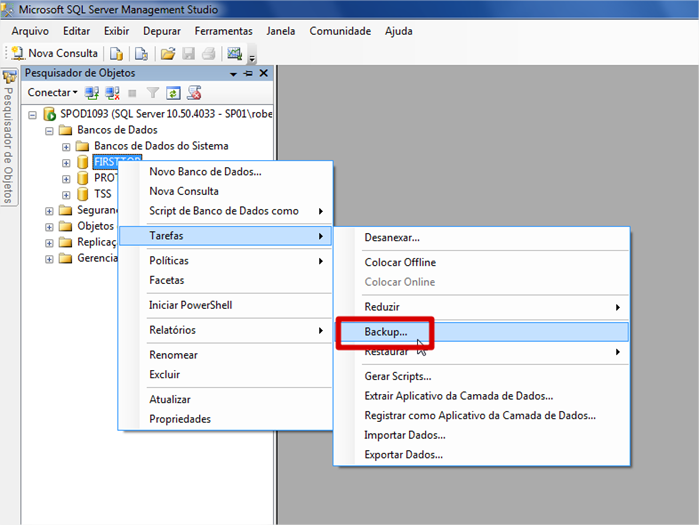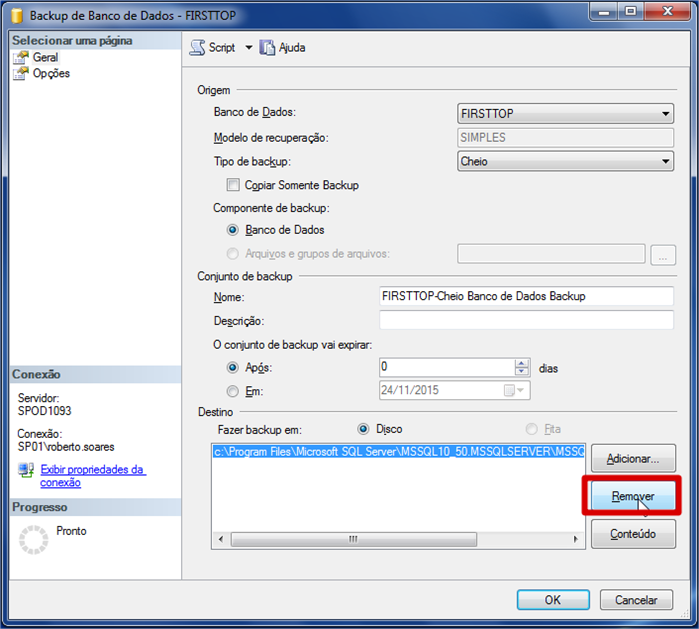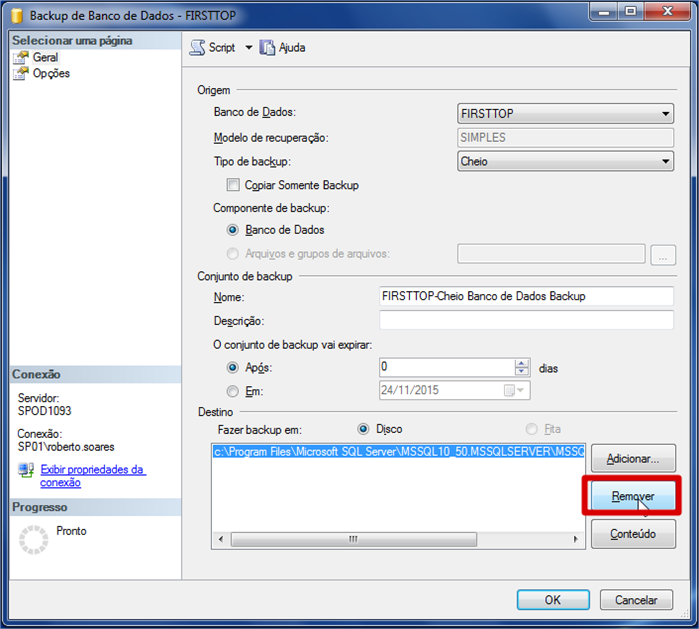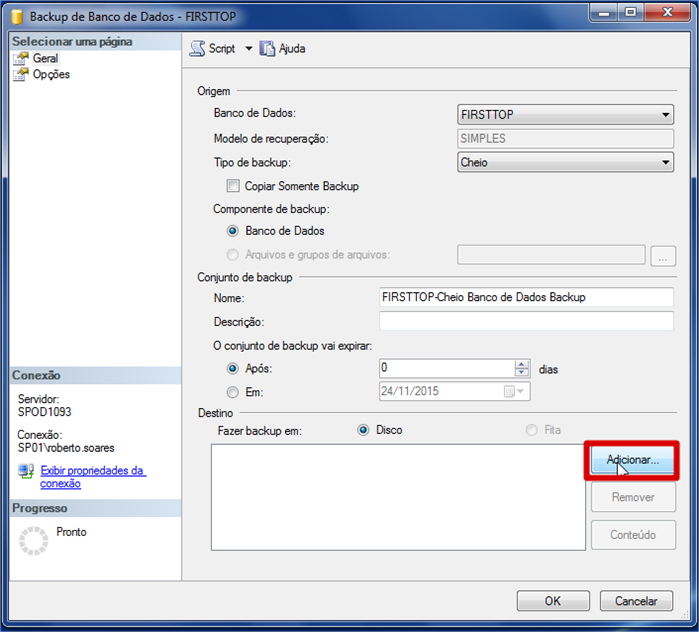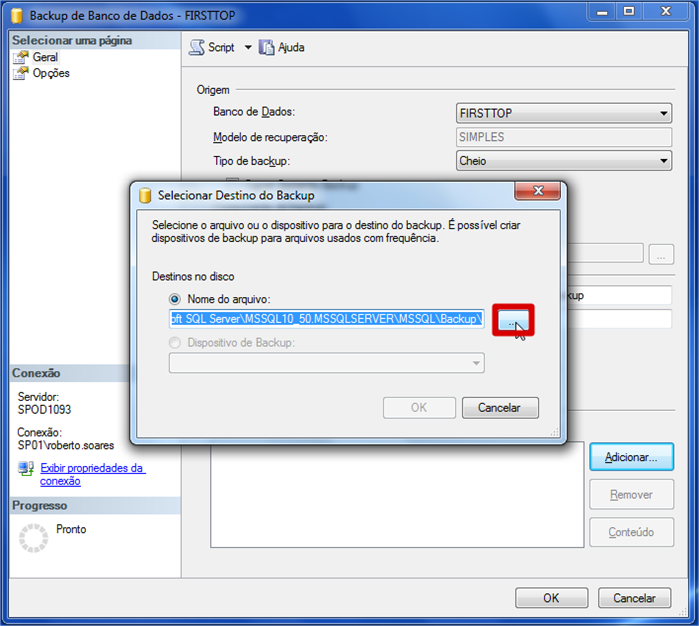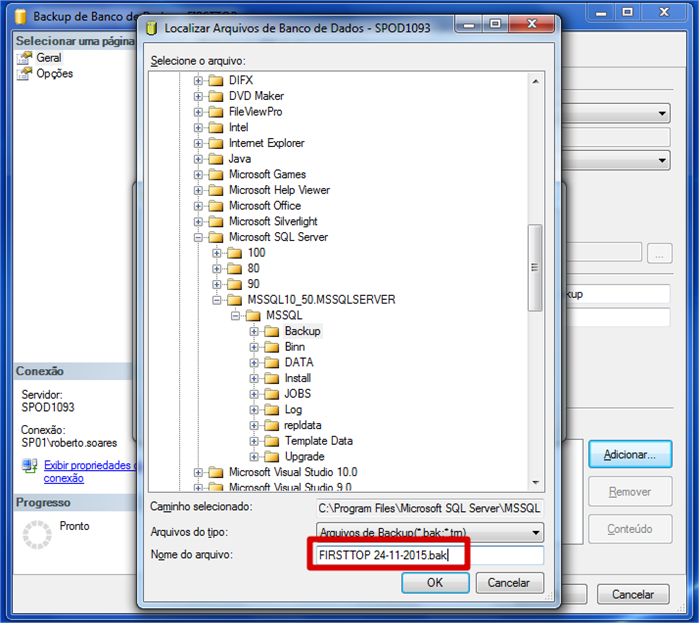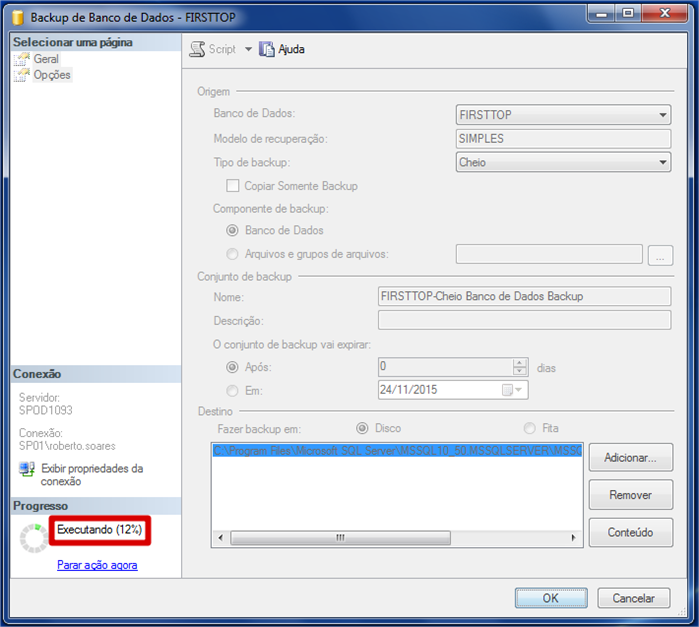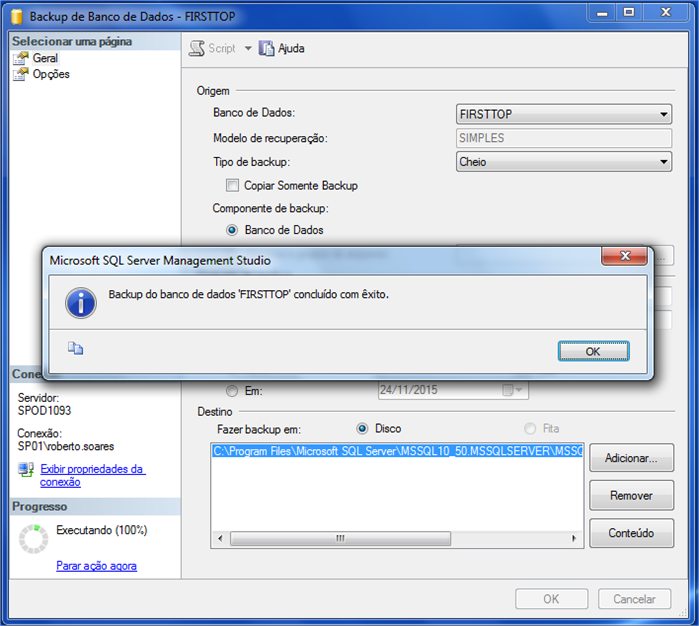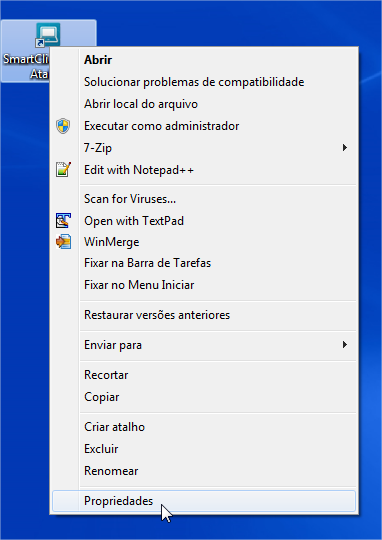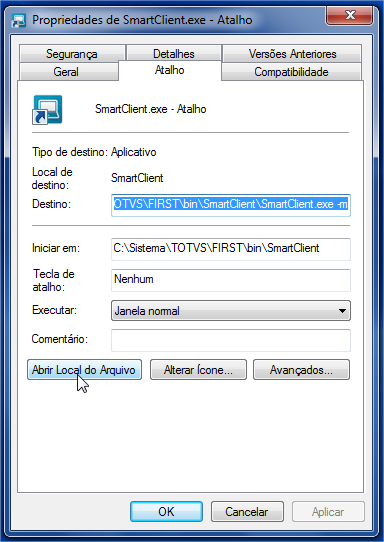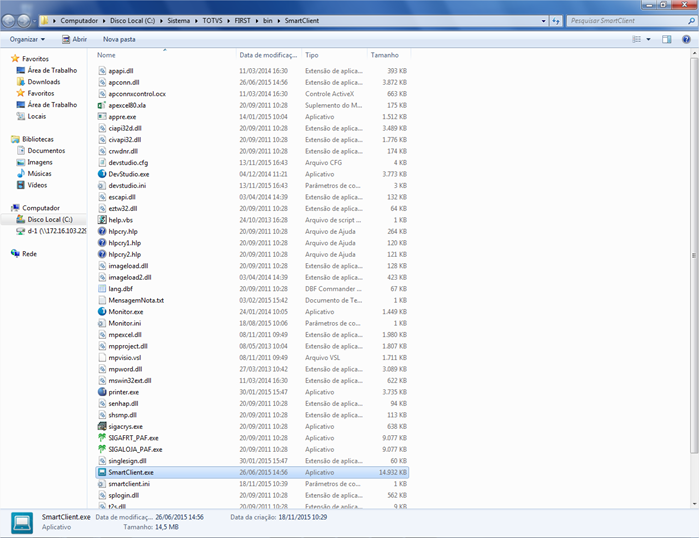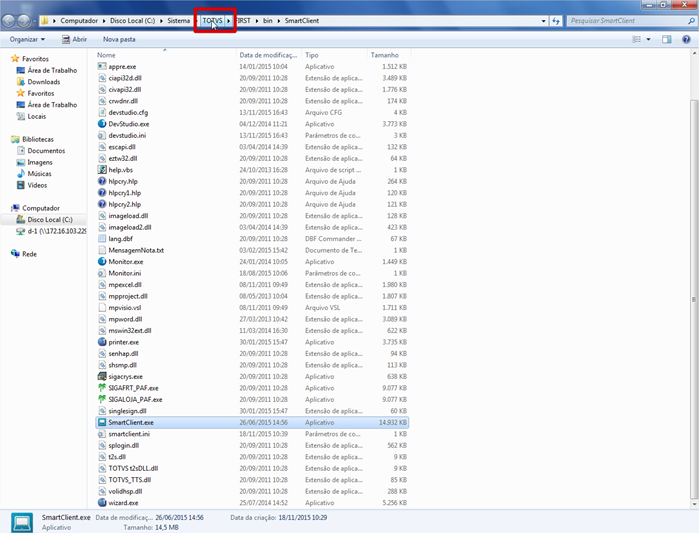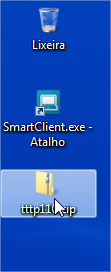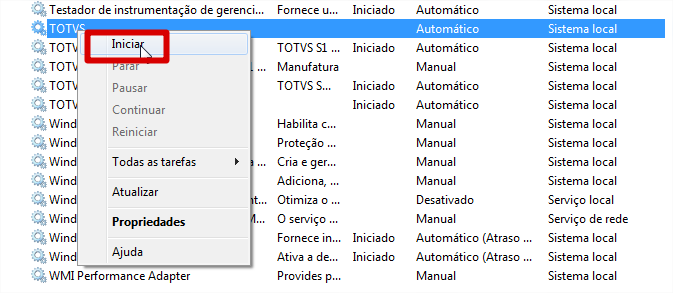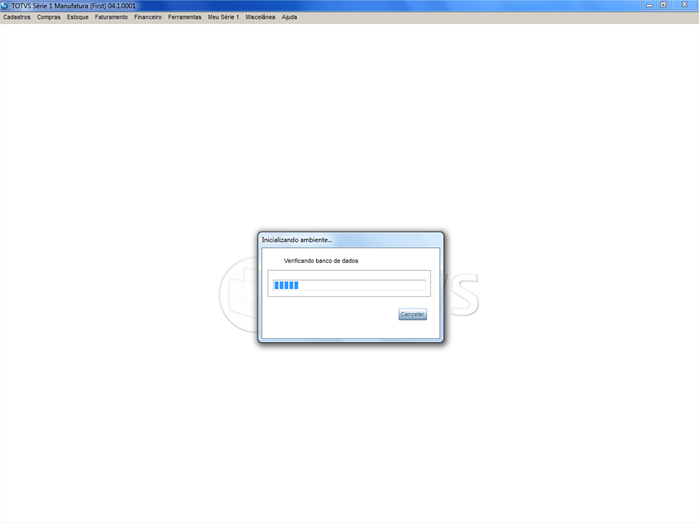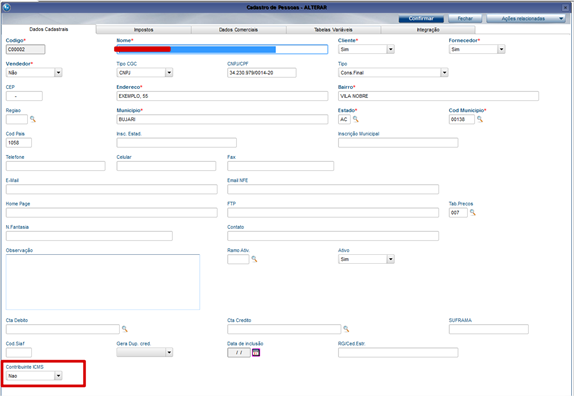Atualização do Sistema TopConnect
Este documento tem o objetivo de apresentar como efetuar a atualização do sistema Série 1 Manufatura (First) com ambiente CTREE.
Assim como a configuração do sistema para a norma 2015/003 (Regras para emissão de NFe Interestadual para destinatário não contribuinte [Consumidor Final])
Procedimentos para Backup de Segurança e Atualização
1- Certifique-se de que não tem nenhum usuário logado no sistema.
2- No servidor, clique no Menu Iniciar. Digite “services.msc” e abra o gerenciador de serviços.
3- Localize o serviço do sistema. O mesmo pode estar de duas formas diferentes: TOTVS ou FIRST.
4- Clique com o botão direito do mouse e selecione “Parar”.
5- Minimize a tela, pois teremos que utilizá-la novamente mais tarde.
6- Abra o Microsoft SQL.
7- Clique com o botão direito do mouse sobre o nome da base de dados do sistema. Selecione Tarefas > Backup.
8- Clique em Remover, para que os backups antigos não seja afetados.
8- Clique em Remover, para que os backups antigos não seja afetados.
9- Clique em Adicionar. Depois nas reticências.
10- Selecione uma pasta aonde será gravado o novo backup e informe o nome do backup. Uma maneira fácil de identificar o backup é informar o nome da base seguida da data de quando o backup está sendo feito.
11- Clique em Ok em todas as janelas para iniciar o backup.
12- Localize a pasta de instalação do sistema. Uma forma de fazer isso é clicar com o botão direito do mouse sobre o atalho na área de trabalho, depois clicar em “Propriedades” e logo após em “Abrir Local do Arquivo”.
Após a tela abrir, clicar para acessar a pasta TOTVS.
13- Efetue uma cópia da pasta First, de preferência em um drive externo ao servidor (pen drive ou HD externa, por exemplo), pois essa cópia junto com o backup do SQL servirão de backup de segurança do sistema.
14- Após a cópia, fazer o download do arquivo de atualização que consta neste guia. O arquivo pode ser salvo em qualquer local. Neste guia, utilizaremos a Área de Trabalho.
15- Acessar a pasta APO que fica dentro da pasta First.
16- Renomear o arquivo ttcp110.rpo, incluindo em seu nome: “_old” ou “_bkp”. Uma boa ideia para se manter um registro mais organizado é incluir a data na qual está sendo feita a atualização.
17- Descompacte o arquivo baixado dentro da pasta APO.
18- Volte à tela de gerenciador de serviços. Clique com o botão direito do mouse sobre o serviço novamente e selecione “Iniciar”.
19- Acesse o sistema com o usuário do administrador.
Obs.: É muito importante ter em mente que apenas o servidor pode acessar o sistema durante o processo de atualização. Caso outro usuário tente “logar”, poderá ocasionar em erros que são difíceis de serem corrigidos, muitas vezes sendo necessário restaurar o backup e efetuar a atualização novamente.
Configuração da Norma Técnica 2015/003 (Regras para emissão de NFe Interestadual para destinatário não contribuinte [Consumidor Final])
Cadastro do cliente
1- Acesse Cadastro > Básico > Cliente e informe o campo “Contribuinte ICMS” como NÃO.
2- Na aba impostos, se necessário, preencha o campo “Percentual FCP”, para que seja informado o percentual do ICMS que será destinado ao fundo de combate a pobreza:
3- Feitas as configurações acima, o sistema estará apto à realizar a emissão de NFe de acordo com a NT 2015/003 que entra em vigor a partir de 01/01/2016.